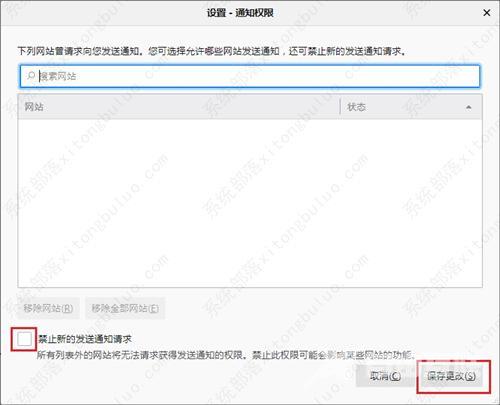在使用这么一款常用的浏览器时,我们会烦恼窗口弹出的通知,有些是一些烦人的广告,那么火狐浏览器如何设置禁止发送通知。针对这一问题,接下来小编就为大家介绍详细的设置教
在使用这么一款常用的浏览器时,我们会烦恼窗口弹出的通知,有些是一些烦人的广告,那么火狐浏览器如何设置禁止发送通知。针对这一问题,接下来小编就为大家介绍详细的设置教程,感兴趣的用户一起来看看吧。
火狐浏览器禁止网站发送消息通知设置教程
1、进入软件,点击页面右上角的三条横线图标,选择选项打开。

2、在新界面中,点击隐私与安全选项。
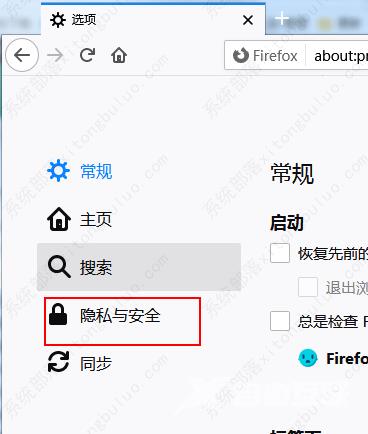
3、找到权限下方的通知一项,点击其右侧的设置。
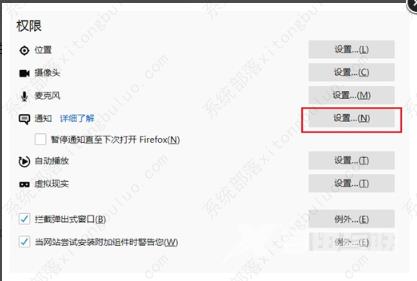
4、在弹出的窗口中将左下角的禁止新的发送通知请求选项勾选上,然后点击保存更改即可。